公開 : 2020/04/19 : 2022/03/04
Photoshopのアクションは設定さえすれば1キーで様々な繰り返し作業をしてくれる超便利なツールです。
しかし通常はどのキーにも仕込めるというわけではなく、ファクションキー(F1〜F19)にしか入りません。
コマンドとシフトを使えば全78通り仕込めるのですが
ファンクションだけなのがちょっと押しにくくて使いにくい…
使いにくい場面の例で、下図のようにカンバスの上下左右にアクションで移動させる場合です。
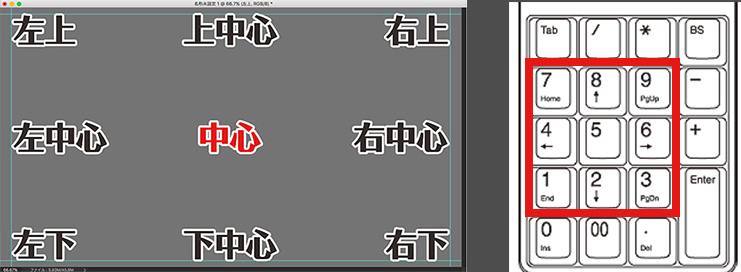
横一列に並んでいるファンクションキーよりも
画像と同じように整列しているテンキーに仕込んだ方が、分かりやすくて使いやすいですよね。
テンキーだと数字の1〜9のポジションが、Photoshopのカンバスと同じなので直感的に操作することができるんです。
今回は映像制作の時に使いやすいこのアクションの作り方と、テンキーにショートカットを入れる方法を紹介します。
目次
下中央に配置するアクションを作る

まずは一番使う下中央のアクションの作り方を解説します。
これが作れるようになれば、他の8つも簡単に作れますよ。
アクションの再生・登録・読み込みはこちらの記事を参考にしてください。
工程はざっくりとこんな感じです。
1.全選択する
2.選択範囲を縮小する(95%)
3.水平方向中央揃え・下端揃えにする
4.選択範囲を解除する
順に説明していきます。
1.全選択する
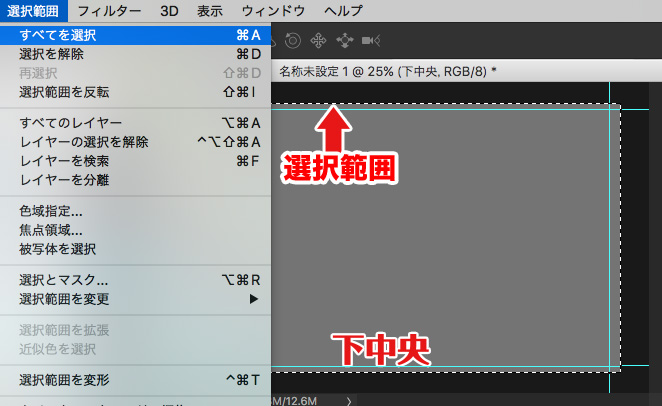
コマンド+Aで全体を選択します。
ここはショートカットでいきましょう。
2.選択範囲を縮小する
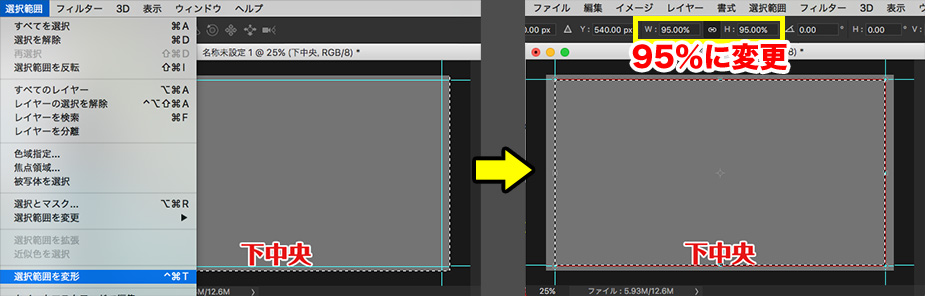
選択範囲>選択範囲を変形
これで選択範囲を変形することができるようになりました。続いて
「W:100%」「H:100%」を95%に変更します。
これで95%のセーフティエリアに選択範囲を作ることができましたね!
一般のテレビ受像機は画面の周辺部が表示されないため、文字などの重要な情報はセーフティエリア内に収めないと、欠けたり見えなくなる可能性があります。
しかしweb動画に関しては欠けることはありません。
3.水平方向中央揃え・下端揃えにする
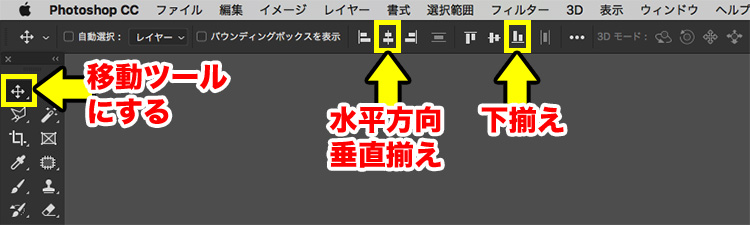
上部の水平方向中央揃え・下端揃えを1回ずつクリックします。
これで選択範囲の下位置の中心にテロップが移動します。
表示されない場合は、移動ツールに変更してください。
下の画像の黄枠を使い分けることで、選択範囲の角・中心にテロップを移動させることができますよ。
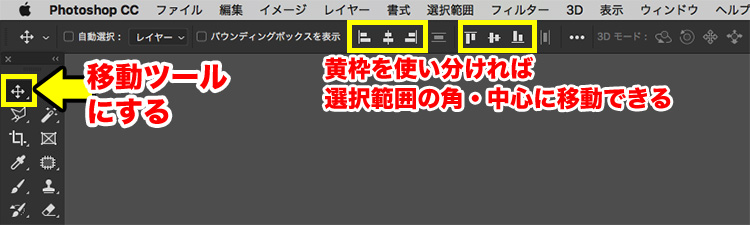
4.選択範囲を解除する
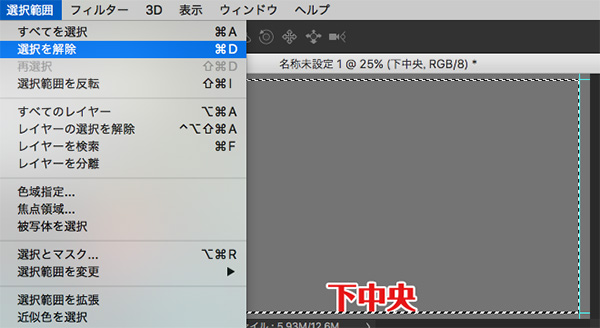
コマンド+Dで選択範囲を解除します。
ここもショートカットを覚えた方がいいです。
スクリプトを書く

手順はこんな感じです。
1.テキストにコードを入力
2.保存し拡張子を「jsx」に変更
3.Photoshopの「Scriptsフォルダ」に格納
4.Photoshopを再起動
1.テキストにコードを入力
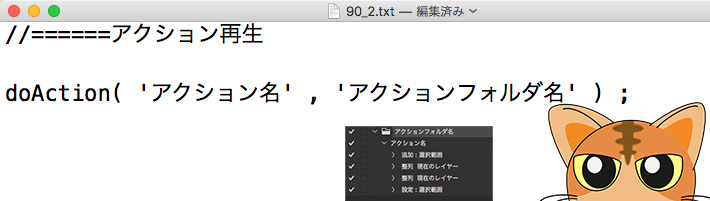
アクションを作成したら次はスクリプトを書きます。
書くと言ってもたったの1行です。
doAction( ‘アクション名’ , ‘アクションフォルダ名’ ) ;
これだけです。「’」と「;」に気をつけてくださいね。
保存形式は「.txt」で保存します。
2.保存し拡張子を「jsx」に変更
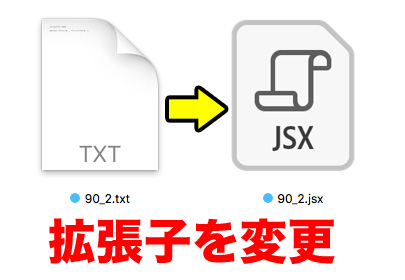
「.txt」を「.jsx」に変更します。
「.jsx」に変更後「.txt」に打ち変えれば再びテキストデータになるので複製は必要ないです。
3.Photoshopの「Scriptsフォルダ」に格納
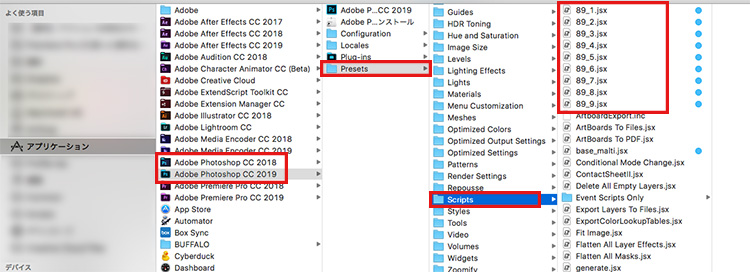
アプリケーション/Adobe Photoshop CC 2019/Presets/Scripts
Photoshopの各バージョンに入れないとダメです。
例えば、Photoshop2019を使ってるのにPhotoshop2018のフォルダに入れても表示されません。
Photoshopを起動してた場合は再起動してくださいね。
これでアクションをスクリプト化できました!
最後にPhotoshopのキーボードショートカットにアクションを仕込んでいきましょう。
Photoshopで表示される場所はここ
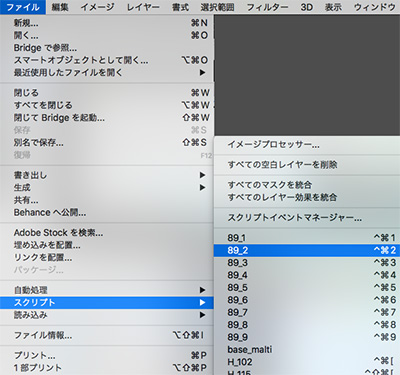
ファイル>スクリプト
作成したスクリプト名が出てくるはずです。
キーボードショートカットの設定
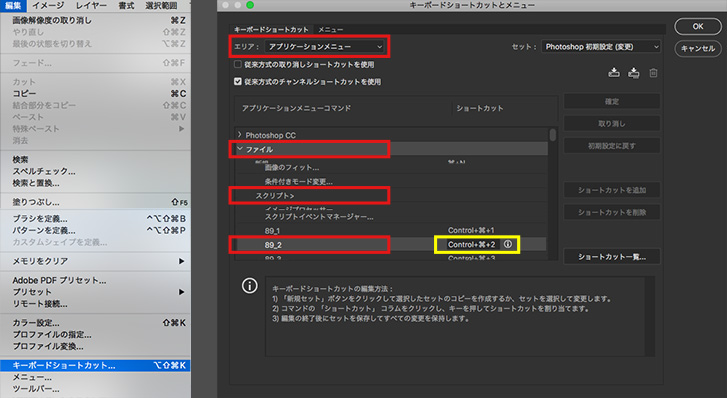
編集>キーボードショートカットでメニューを開きます。
さらに
上部の赤枠のエリアを「アプリケーションメニュー」に変更し
ファイル>スクリプト
の順に進むと作成したスクリプトが表示されます。
今回はコマンド+コントロール+2(テンキー)に仕込みました。
他の移動アクションもセットしていきましょう。
以上で完成です!
アクションを使いこなして効率よくテロップを仕込みましょう。
ではまた!
電車の中、ちょっとした隙間時間にお試しください。
















